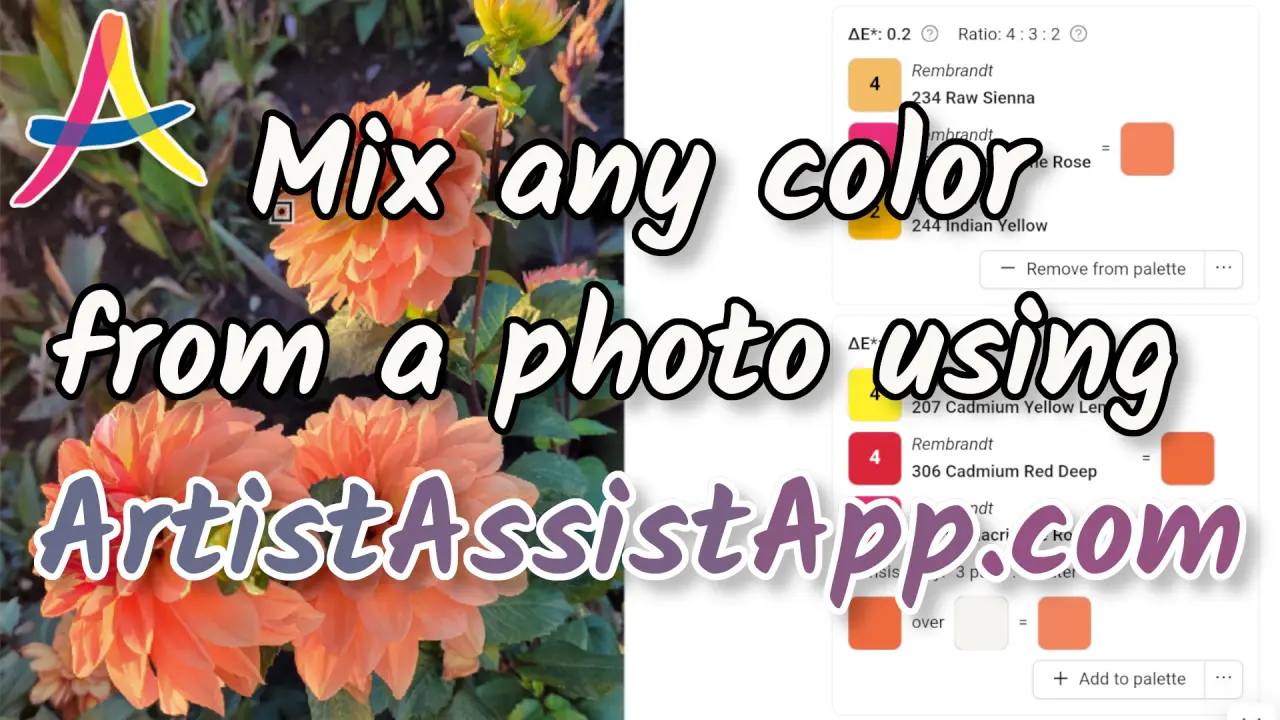Blanda alla färger från referensfoton exakt med färgväljaren
Innehållsförteckning
- Välja ditt konstmedium och färger
- Välja ditt referensfoto
- Använda färgväljaren
- Sortering av föreslagna färgblandningar
- Färgens opacitet och genomskinlighet
- Färgtemperatur: varma och kalla färger
- Använda färgväljaren utan ett foto
- Använda palettverktyget
- Komma åt paletten direkt med färgväljaren
- Skriva ut en palett
- Använda färgruteläget
- Om ArtistAssistApp
Med ArtistAssistApp kan du exakt blanda vilken färg som helst från ditt referensfoto med specifika färger från specifika märken som du har till hands. Med den här funktionen kan du välja en del av ditt fotografi och bestämma färgen på den delen av bilden. Du kan justera provstorleken och välja en enskild pixel eller göra ett större urval för att få en genomsnittlig färg för provet.
ArtistAssistApp innehåller en databas med olika tillverkares färgintervall, och appen kommer att föreslå den färg som ligger närmast inom ett visst intervall till den som valts från fotografiet. De olika märkena är organiserade i olika medier som akvarell, akryl, oljor, markörer etc. För de medier som gör det möjligt att blanda färger för att skapa nya färgvariationer, ger appen förslag på vilka färger från dina personliga färguppsättningar som skulle vara bäst att blanda för att skapa en korrekt färgmatchning till färgen i fotografiet.
Appen är också användbar för att välja färger från stora blyerts-, pastell- eller markörintervall när du vill hitta en korrekt färgmatchning för ritningen.
Du kan också begränsa valen inom ett visst intervall till de färger du faktiskt äger.
Välja ditt konstmedium och färger
Innan du kan använda färgväljarfunktionen måste du skapa en färguppsättning. Välj bland hundratals märken och färger de du har till hands eller vill använda.
På den första fliken, Färguppsättning, måste du välja konstmediet och färgerna du ska måla med.
Välj ditt konstmedium. ArtistAssistApp stöder akvarell, gouache, akrylfärg, oljefärg, färgpennor, akvarellpennor, mjuk pastell, hård pastell, pastellpennor, oljepastell, akrylmarkörer och akrylgouache.
Välj ett eller flera färgmärken som du har till hands.
Välj en av standardfärguppsättningarna eller lägg till de färger du har till hands manuellt.
När du har valt alla dina färger, tryck på knappen Spara och fortsätt .
Glöm inte att trycka på knappen Spara och fortsätt varje gång du ändrar ditt konstmedium, märken eller färger.
Läs mer om hur du skapar och hanterar färguppsättningar i den här självstudien.

Välja ditt referensfoto
Innan du kan använda färgväljarfunktionen kan du behöva välja ett referensfoto när du har skapat en färguppsättning.
På den andra fliken, Foto, måste du välja referensfotot du ska måla från.
Du kan välja ett referensfoto från din enhet genom att trycka på knappen Välj foto .
Om du bara vill leka kan du välja en av exempelbilderna genom att klicka på den.

Appen sparar de senaste 12 fotona som importerats från din enhet som senaste foton för enkel åtkomst. Nästa gång klickar du bara på en av de senaste bilderna istället för att surfa på din enhet.

Du kan alltid gå tillbaka till flikarna Färguppsättning eller Foto och ändra dina färger eller referensfotot.
Använda färgväljaren
Fliken Färgväljare låter dig hitta den närmaste matchande färgen från din uppsättning eller ger en steg-för-steg-guide om hur du exakt blandar vilken färg som helst från ditt referensfoto.
Nyp för att zooma (eller använd mushjulet) och dra för att panorera.
Klicka eller tryck var som helst i fotot för att välja en målfärg att blanda från dina färger.
Du kan ställa in färgväljarens diameter. Appen använder den genomsnittliga färgen på det cirkulära provområdet som målfärg för blandning.
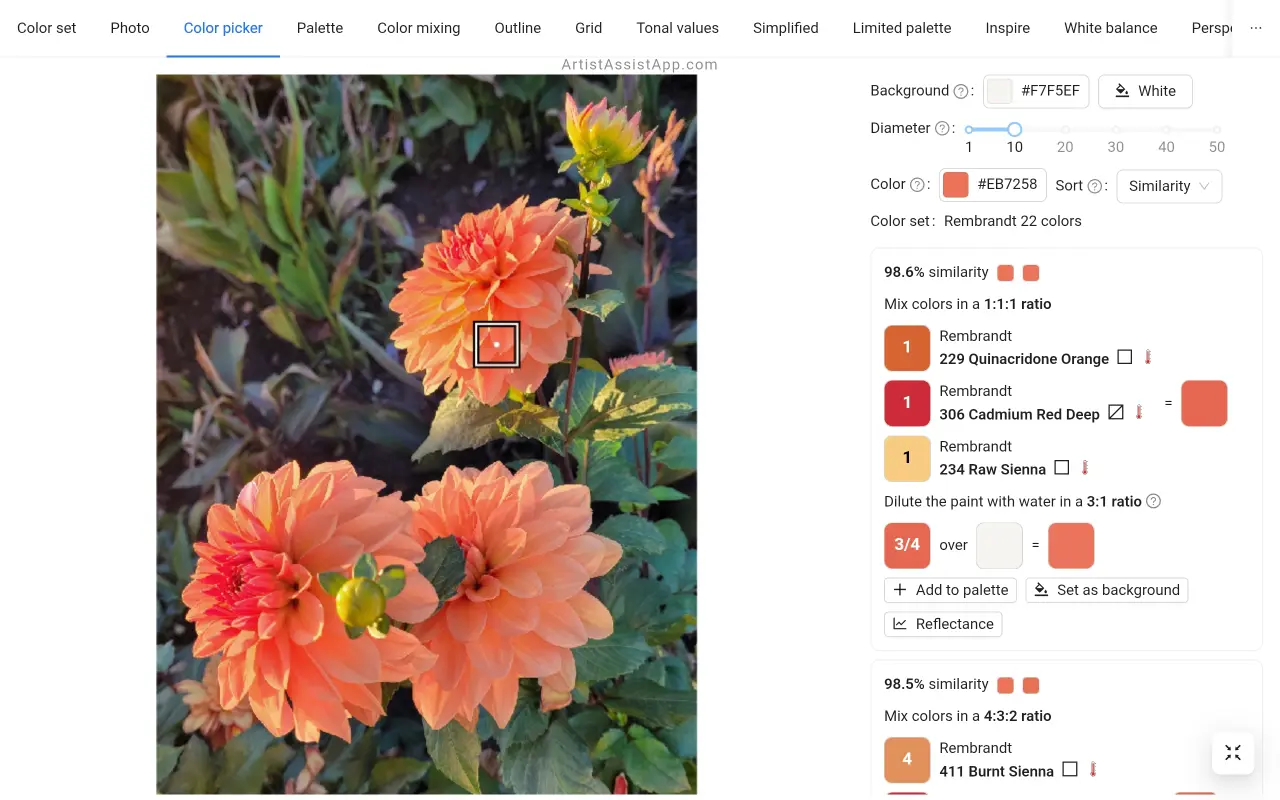
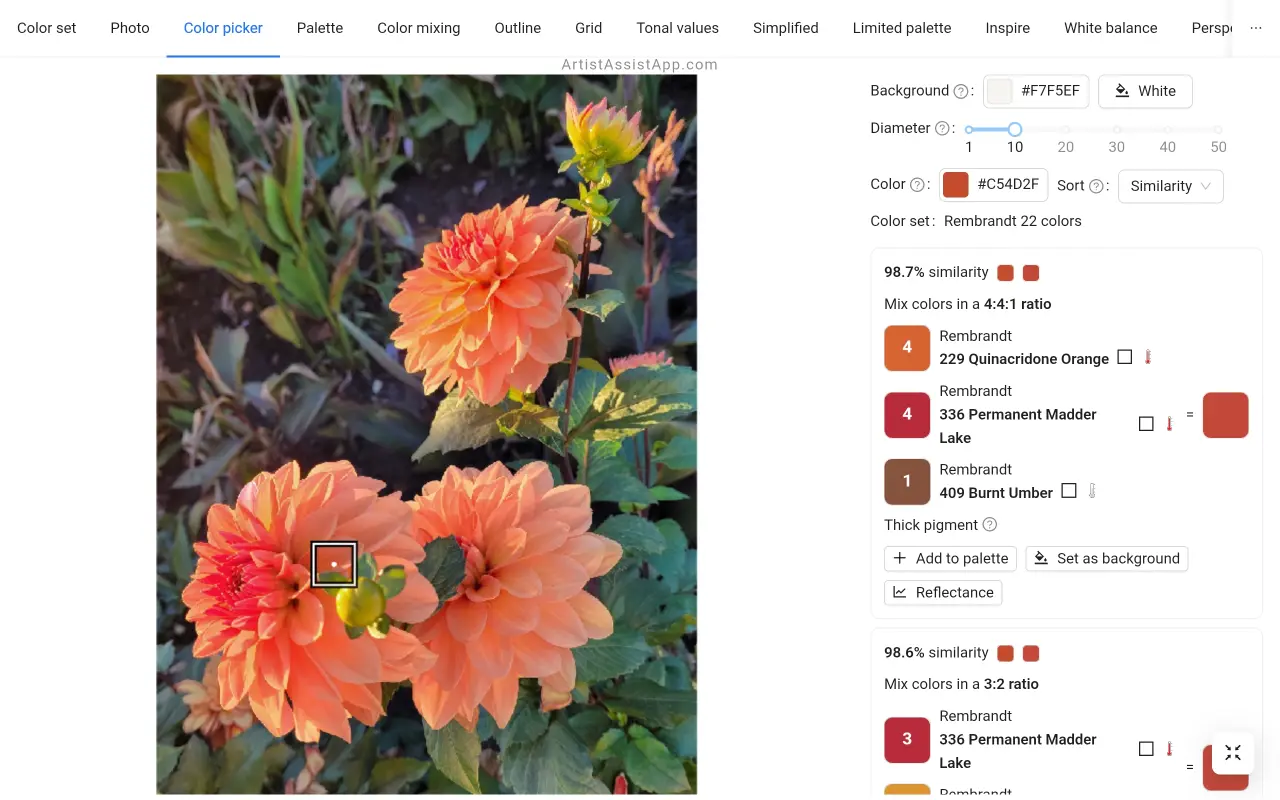
Sortering av föreslagna färgblandningar
Vanligtvis finns det mer än ett alternativ för hur man blandar målfärgen. Därför underlättar appen sortering av flera färgblandningar:
- Likhet: Genom likhet kommer det mer lika först.
- Färgantal: Med antalet färger i blandningen kommer alternativ med färre färger först.
- Tjocklek: Efter lagertjocklek kommer tjocka lager först, följt av tunnare lager.
Standardsorteringen av färgblandningar baseras på likhet med målfärgen.
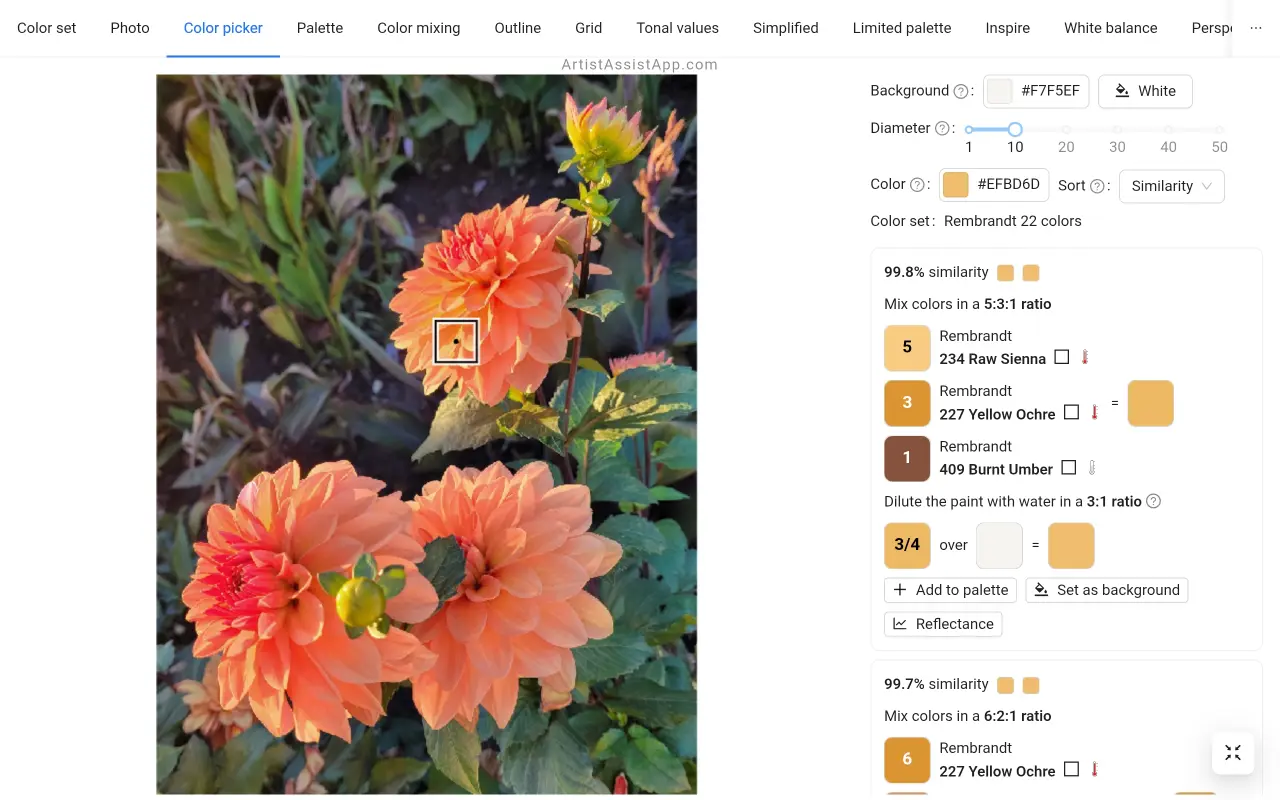
Vissa konstnärer skulle föredra en enda färg istället för en flerfärgsblandning, även om den är mindre lik målfärgen.
För landskap och stadsbilder kanske du vill blanda färger realistiskt. Men för växter och blommor, till exempel, kanske du vill blanda färger inte nödvändigtvis perfekt som på bilden, utan mer levande.
Vissa färger kan bara blandas exakt från 3 färger. Speciellt om du har en liten färguppsättning. Men ju fler färger som blandas i blandningen, desto större är risken att få mindre mättade färger. För att ta reda på varför, läs den här artikeln om grunderna i traditionell färglära.
I landskap och stadsbilder är realistiska färger ofta önskvärda, men för botanisk målning föredrar vissa konstnärer rena livfulla färger.
Därför, för att blanda färger exakt som på bilden, använd sorteringsläget Likhet. Om du föredrar mindre realistiska men livfulla rena färger, använd sorteringsläget Färgräkning.
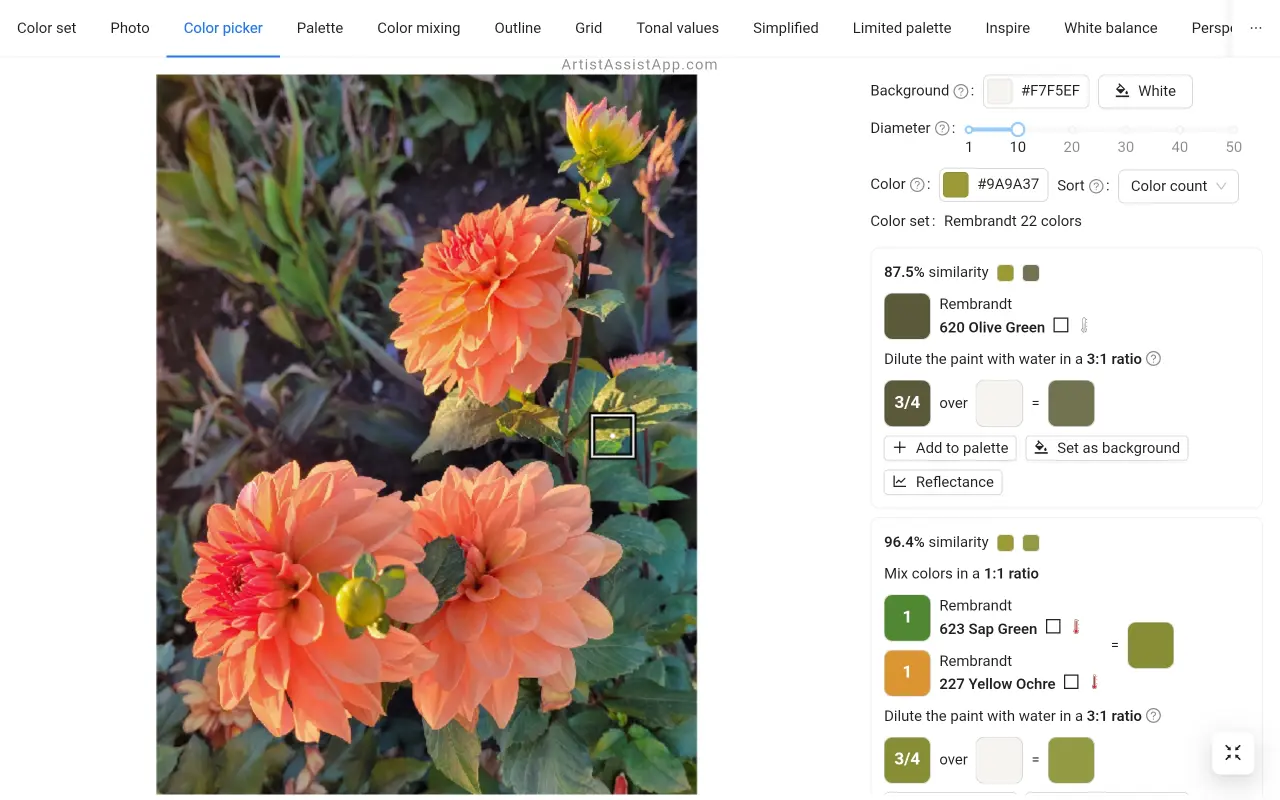
Lär dig hur du blandar färger som ett proffs och varför färger inte alltid är vad de verkar i den här handledningen.
Vissa konstnärer som arbetar med akrylfärger tunnar aldrig ut ett lager färg. Därför är det fördelaktigt att sortera efter tjocklek för att prioritera tjocka färgblandningar.
Färgens opacitet och genomskinlighet
ArtistAssistApp visar en symbol för färgopacitet och transparens bredvid varje färgnamn. Du kan välja vilket färgblandningsrecept som ska användas baserat på färgtemperatur, eller så kan du skapa din egen färguppsättning genom att välja färger med önskad opacitet och genomskinlighet.

Lär dig mer om färgens opacitet och genomskinlighet i den här handledningen.
Färgtemperatur: varma och kalla färger
ArtistAssistApp beräknar algoritmiskt färgtemperaturen, oavsett om den är varm, kall eller neutral, och visar motsvarande symbol bredvid färgnamnet. Du kan välja ett färgblandningsrecept baserat på färgtemperatur, eller skapa din egen färguppsättning genom att välja färger med önskad temperatur. Det är dock en uppskattning, så den konstnärliga uppfattningen kan variera för vissa färger.
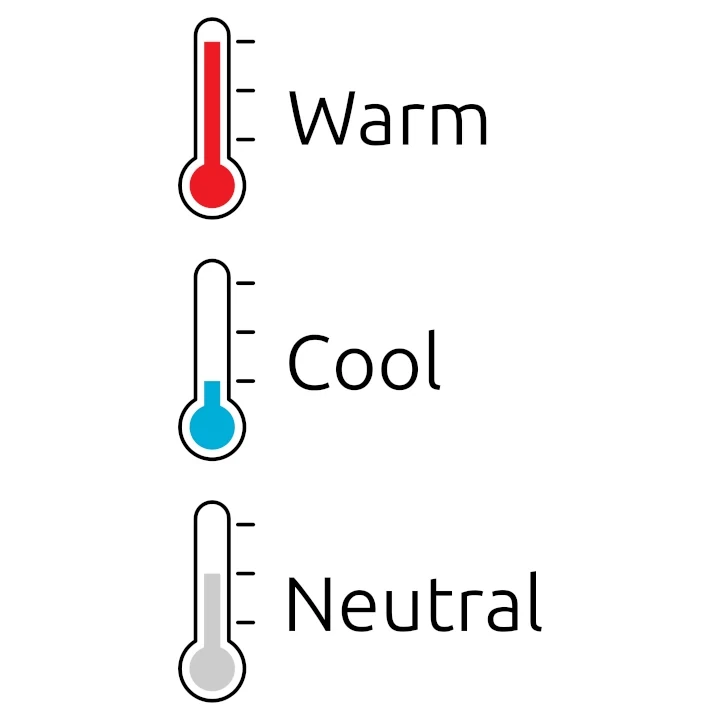
Lär dig mer om varma och kalla färger i den här handledningen.
Använda färgväljaren utan ett foto
Du kan också använda fliken Färgväljare utan ett referensfoto.
Du kan välja målfärg med hjälp av popup-fönstret för färgväljaren bredvid färgetiketten . Du kan välja målfärg interaktivt eller genom att ange dess HEX-kod.

Använda palettverktyget
Du kan spara instruktioner om hur du blandar vissa färger på fliken Palett för snabb referens.
Det finns en gemensam palett och en separat palett för varje referensfoto.
För att spara en färgblandning till paletten, tryck på knappen Lägg till i palett under önskad färgblandning.

Du kan namnge färgblandningen som du lägger till i paletten direkt på fliken Färgväljare . Genom att namnge blandningar direkt på fliken Färgväljare kommer du aldrig att glömma vad varje blandning i paletten tillhör.

Du kan också ge färgblandningen ett namn eller redigera den på fliken Palett .

Punkten i fotot där färgen valdes sparas också. Du kan enkelt komma ihåg vilken del av fotot färgblandningen tillhör genom att trycka på knappen Visa på foto .
Du kan sortera färgblandningar alfabetiskt efter namn eller kronologiskt efter tilläggsdatum.
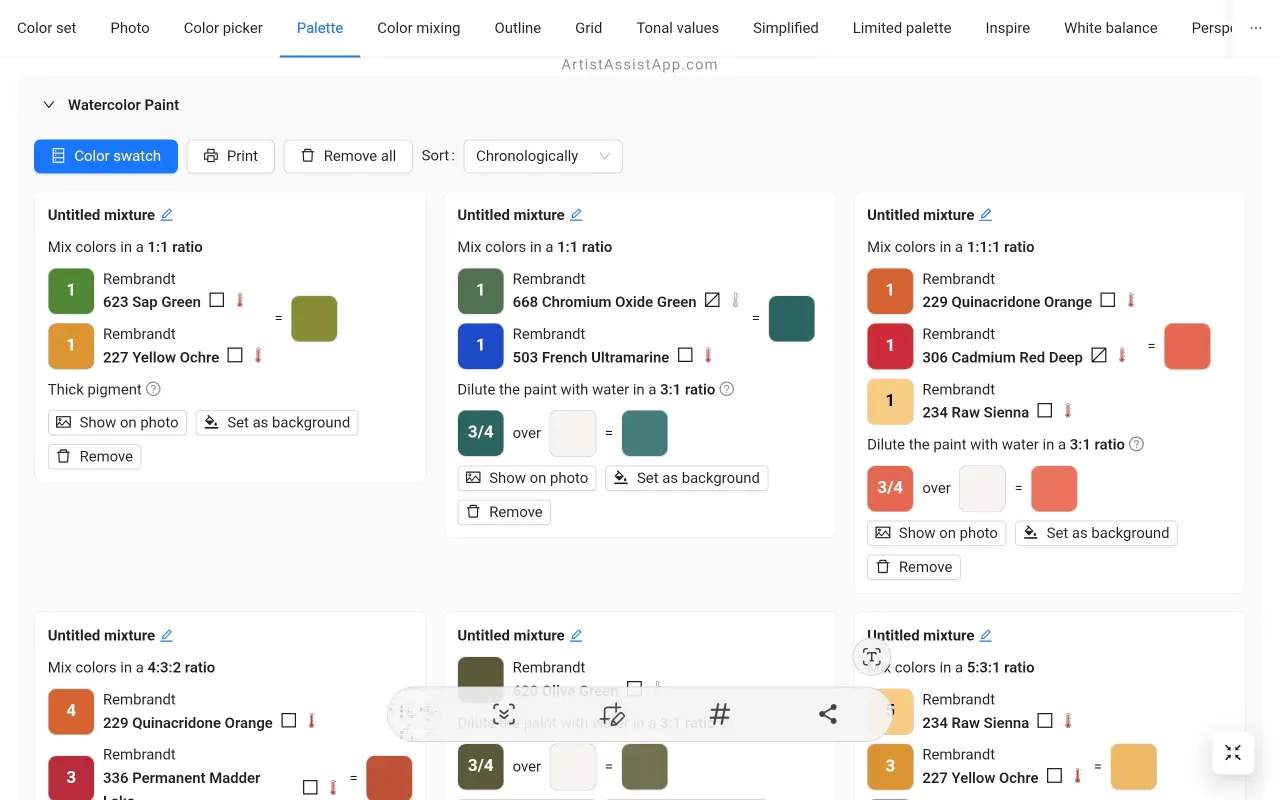
Komma åt paletten direkt med färgväljaren
Alla färger som läggs till i paletten visas som cirklar av motsvarande färger på fliken Färgväljare . Detta eliminerar behovet av att ofta växla till fliken Palett . När du klickar på en färgad cirkel visas först den färgblandning som sparats i paletten, följt av nya blandningsförslag. På så sätt kan du tydligt se var du har valt prover för dina blandningar i paletten och omedelbart komma åt det sparade blandningsreceptet.
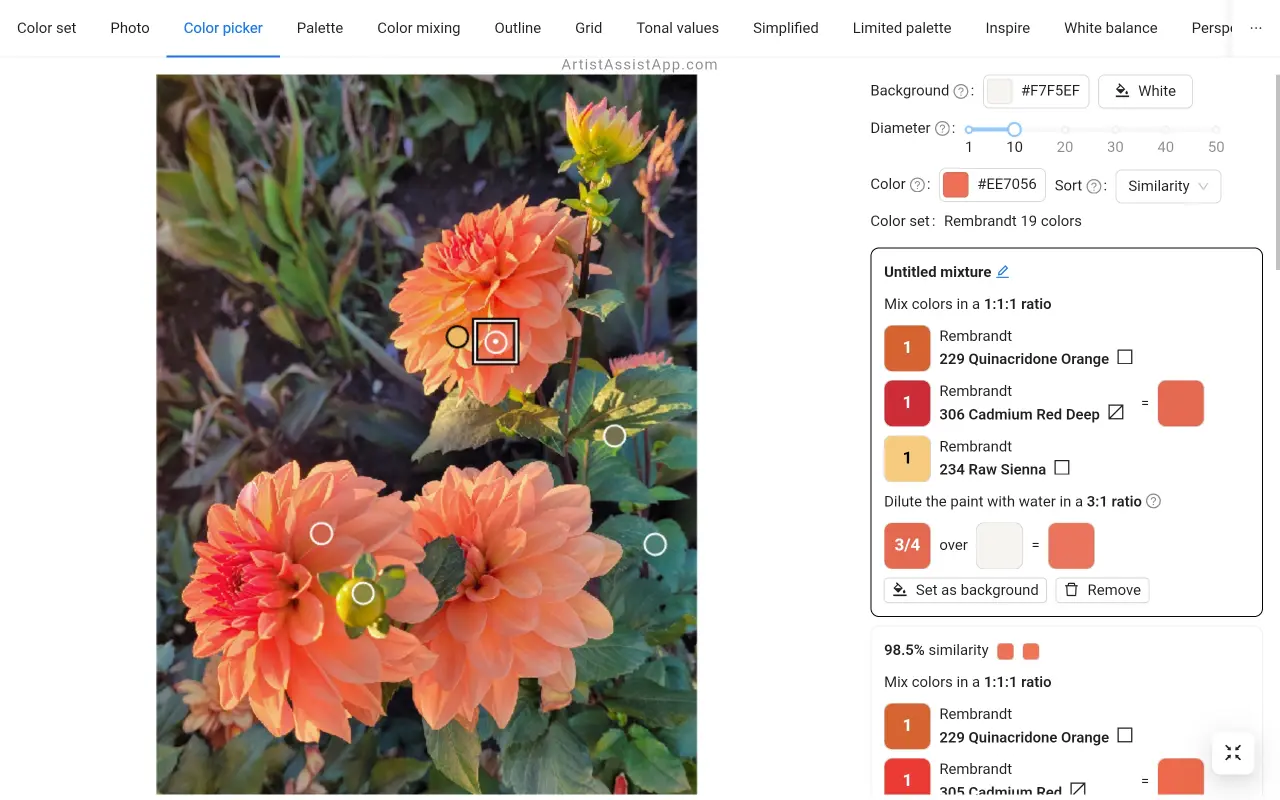
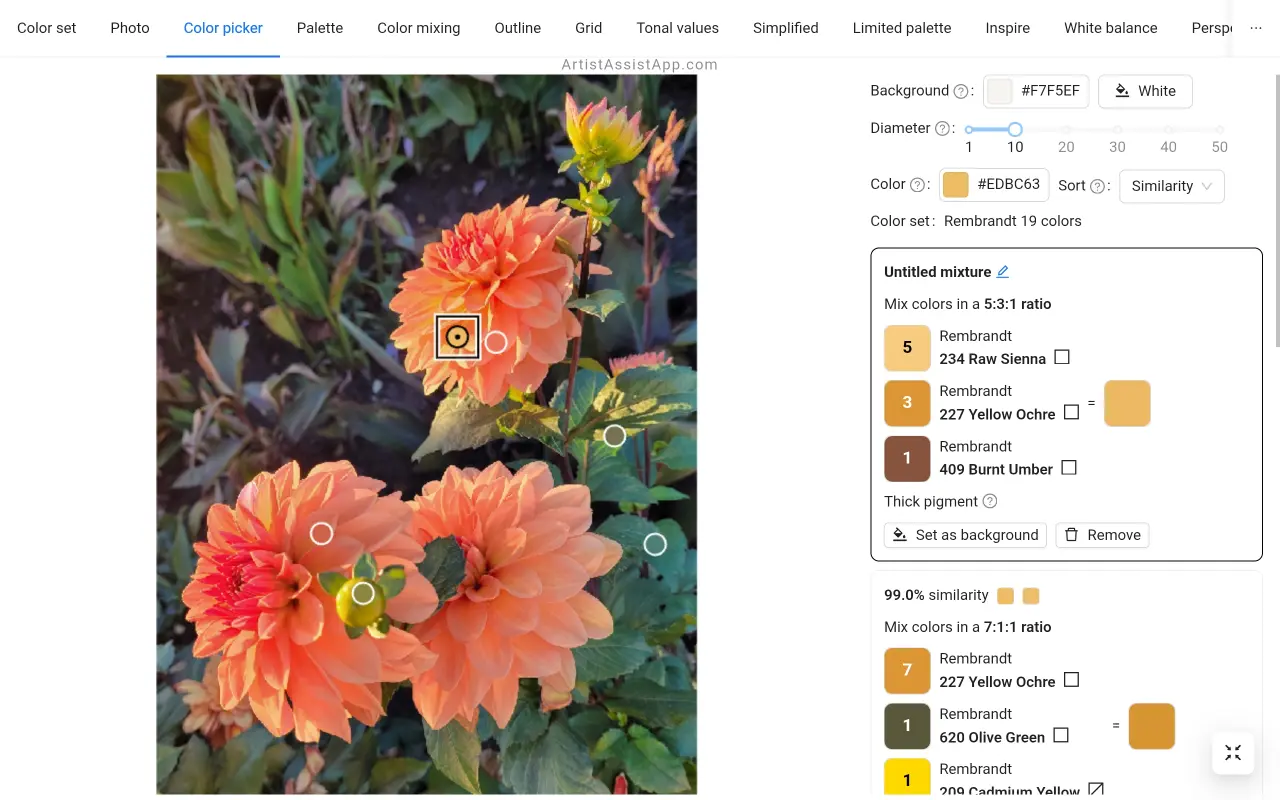
Skriva ut en palett
Du kan skriva ut en palett med alla färgblandningar genom att trycka på knappen Skriv ut . Det finns stöd för liggande och stående sidorientering.


Använda färgruteläget
Gå in i färgruteläge genom att trycka på knappen Färgprov , som staplar alla palettfärger bredvid fotot.
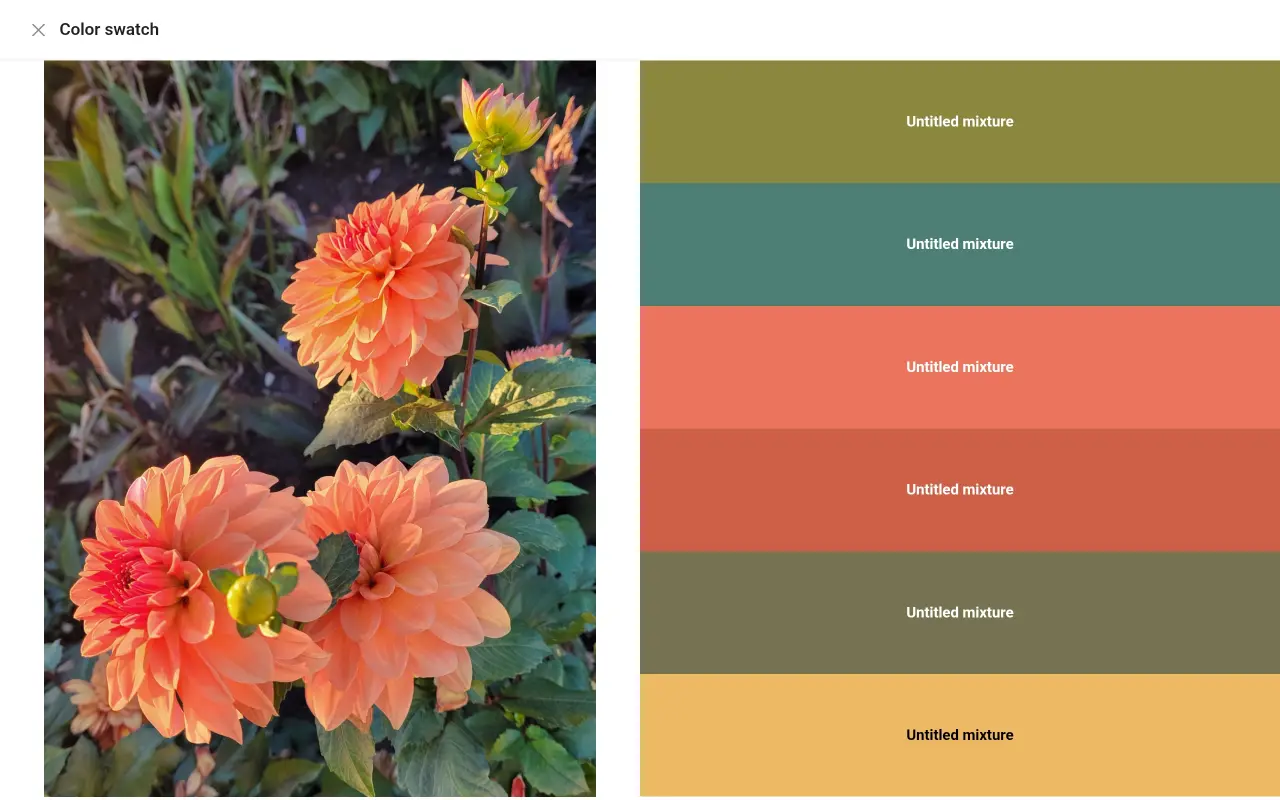
Om ArtistAssistApp
ArtistAssistApp, även känd som Artist Assist App, är en webbapp för konstnärer att exakt blanda vilken färg som helst från ett foto, analysera tonvärden, förvandla ett foto till en kontur, rita med rutnätsmetoden, måla med en begränsad palett, förenkla ett foto, ta bort bakgrunden från en bild, jämföra foton parvis och mer.
Prova det nu gratis på för https://app.artistassistapp.com att förbättra dina målnings- och ritfärdigheter och skapa fantastiska konstverk.